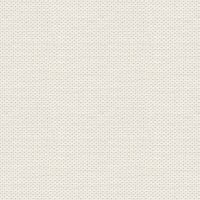
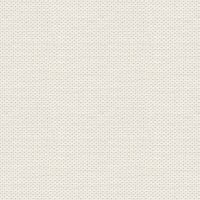
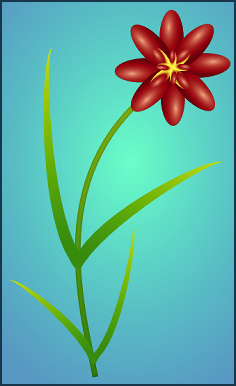
Før du laver denne: åben Styles Paletten fra materialet:
Åben Styles panelet, og den category som du vil have gradienterne i
1. Tryk på kuglerne på billedet
2. Gå op i Edit ... create style
3. Gør det med begge kugler og de vil ligge i den Stylescategory som du har åben
1. Opret et nyt Image 600 x 800
2. Tag Pen Tool  med disse indstillinger i Stroke ( for oven ) ... brug Mode som du ser i rød firkant
med disse indstillinger i Stroke ( for oven ) ... brug Mode som du ser i rød firkant
 med disse indstillinger i Stroke ( for oven ) ... brug Mode som du ser i rød firkant
med disse indstillinger i Stroke ( for oven ) ... brug Mode som du ser i rød firkantFor at ændre tallet, tryk på stregen. Tallet i Stroke afhænger af størrelsen på din stilk.

Sæt hak i Scale with Object, så holder de størrelsen hvis du ændrer den
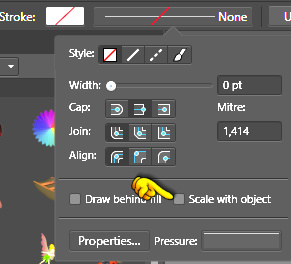
3. Tegn en stilk
4. Tag Node Tool  : træk og skub stænglen i facon
: træk og skub stænglen i facon
 : træk og skub stænglen i facon
: træk og skub stænglen i facon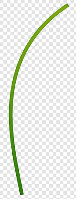
5. Move Tool: ryk stilken lidt op, så der er lige meget afstand til kanten i top og bund
6. Tag shapes ... Tear Tool
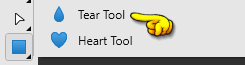
7. Træk et blad som her under på blad 1:
1.  2.
2.  3.
3. 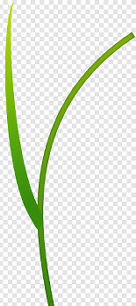 4.
4. 
 2.
2.  3.
3. 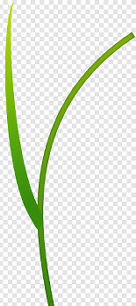 4.
4. 
8. For oven: tryk på 

9. Tag Node Tool  ... træk i bladets midte i venstre side og skub i højre side
... træk i bladets midte i venstre side og skub i højre side
 ... træk i bladets midte i venstre side og skub i højre side
... træk i bladets midte i venstre side og skub i højre sidemit blad ser nu ud som billede 2 her over.
10. Ryk bladet over på stænglen. Se billede 3 her over teksten
11. Gå til Layer panelet ... højreklik på blad laget ... Duplicate
12. Gå op for oven ... tryk i Flip Horizontal 

13. Move Tool: gør det nye blad lidt mindre, ved at skubbe et hjørne ind mod midten
Se billede 4 over teksten
14. I Layer panelet: hold ctrl tasten nede mens du trykker på begge bladlag
Nu skulle de gerne være markerede. Højreklik på et af de selecterede lag ... Copy
15. I Layer panelet ... tryk på øverste lag ... højreklik ... Paste
16. Mens de alligevel er selecterede: Tag Move Tool ... gør bladene lidt mindre som før
Ryk dem ind til stilken som på billede 5 her under
5. 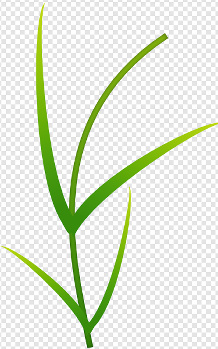
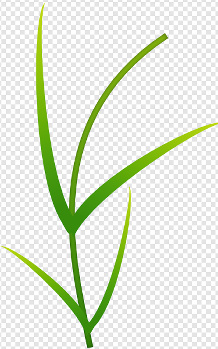
17. Nu skal alle blade selecteres, og det gør du sådan:
18. I Layer panelet: Hold SHIFT tasten nede og tryk på det øverste blad, hold den stadig nede,og tryk det nederste blad
Nu skulle alle blade være selecterede i Layer panelet ... højreklik ... Group
19. Tag Ellipse Tool lav en shapes ca. som her under på billede 6
6.  7.
7.  8.
8. 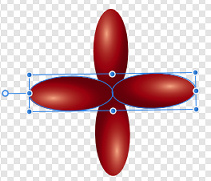 9.
9. 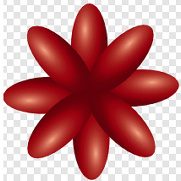
 7.
7.  8.
8. 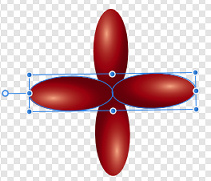 9.
9. 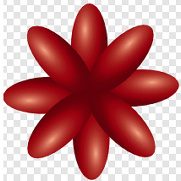
20. Gå til Styles panelet Find den røde gradient som du gemte fra materialet , og tryk på den
21. I Layerpanelet: højreklik ... Duplicate
22. Gå op for oven ... tryk i Flip Verticall 

23. Move Tool: ryk kronbladet ned under det andet. Se billede 7 over teksten
24. Marker begge lag og gå op for oven og tryk i Anticlockwise: 

Nu ser det ud som på billede 8 over teksten
25. Marker de 4 kronblade ... højreklik ... Group
26. I Layerpanelet: højreklik ... Duplicate
27. Move Tool: drej blomsten så det ser ud som på billede 9 over teksten
28. I Layerpanelet: højreklik ... Duplicate
29. Layerpaletten: Åben gruppen og selecter alle 4 kronblade
30. Gå til Styles panelet vælg den tofarvede styles som du gemte fra materialet
10. 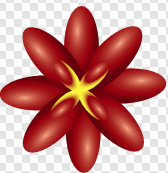 11.
11. 
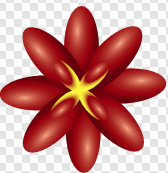 11.
11. 
Nu ser det ud som på billede 10
31. Luk gruppen igen og tryk på gruppe laget
32. I Layerpanelet: højreklik ... Duplicate
33. Gør den mindre med Movetool, og drej den lidt
34. I Layerpanelet: tryk på alle gruppelag og stilken ... højreklik ... Group
35. Gem som Affinity fil, så kan du bruge dem igen med andre farver
Exporter til png og du har en blomst med transparent baggrund
